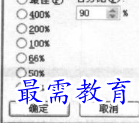PowerPoint2007放大和缩小
资源介绍
显示比例越高,所显示的具体内容就越大。10% 的显示比例会使幻灯片过小,无法阅读上面的内容。400%的显示比例则使幻灯片上的文字变大,几个字就会填满整个窗格。
设置缩放级别的最简单方法就是拖动PowerPoint 窗口右下角的"显示比例"滑动条,或单击 其"放大"、"缩小"按钮来改变缩放级别。参见图1.26 。
要改变当前幻灯片的大小,使之在刚好适应"幻灯片"窗格的同时尽可能大,可单击"使幻灯片适应当前窗口"按钮,或在"视图"选项卡的"显示比例"组中单击"适应窗口大小"按钮。

图1. 26 放大或缩小,一次查看幻灯片的较多或较少内容
控制显示比例的另外一种方法就是使用"显示比例"对话框。在"视图"选项卡的"显示比例"组中,单击"显示比例"按钮。(也可通过单击显示比例滑块旁边的百分数打开此对话框。) 按照您的需求作出选择,如图1.27 所示,具体方法是单击恰当的按钮,然后单击"确定"。请注意,可以在"百分比"文本框中输入精确的缩放级别百分数。可以随意指定所需百分比,但有些窗格和视图可能无法超过100% 。